Word箭头怎么打, 编辑Word文档时,有时需要输入一些特殊符号,使文档看起来更直观。但是很多时候用户不知道如何输入特殊符号。比如遇到箭头这个符号,大部分用户都不知道怎么输入。
今天,我将教你如何在Word文档中输入箭头符号。
通过word文档直接输入
1.首先打开word文档,需要输入箭头时直接点击窗口上方菜单栏中的插入工具:
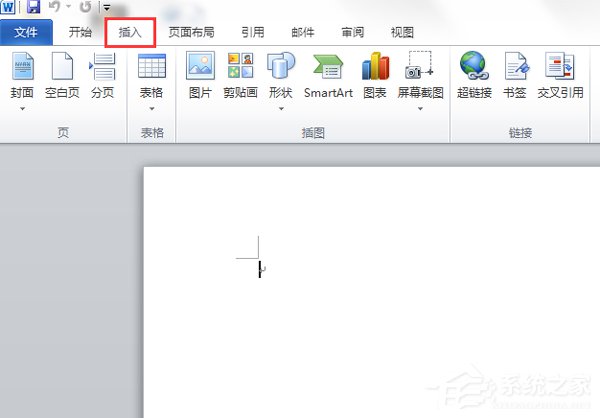
2.单击插入工具,将出现一个下拉菜单。单击下拉菜单上的符号:
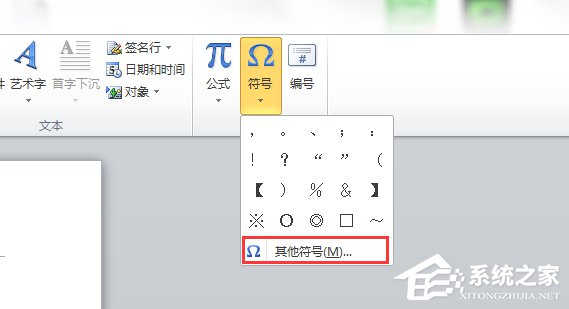
3.单击符号打开符号窗口,然后单击符号窗口上的符号,然后通过滑动右侧的光标找到箭头符号,单击要插入的符号,然后单击插入按钮。
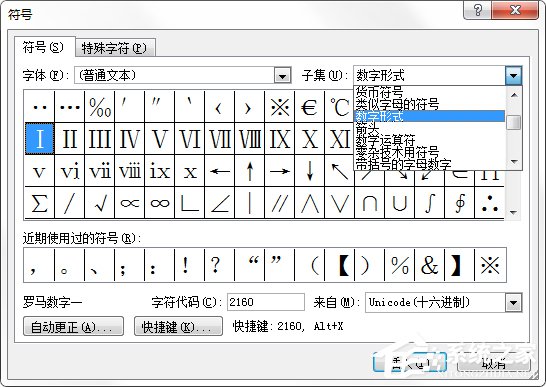
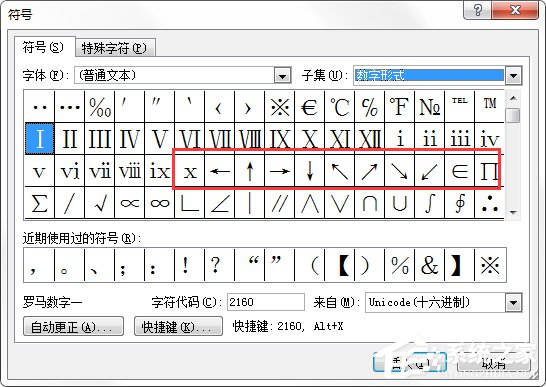
输入法输入
1.另一种方法是通过输入法输入箭头。以搜狗输入法为例。单击输入法的小键盘,单击小键盘后会出现一个下拉菜单,然后单击菜单上的特殊符号:
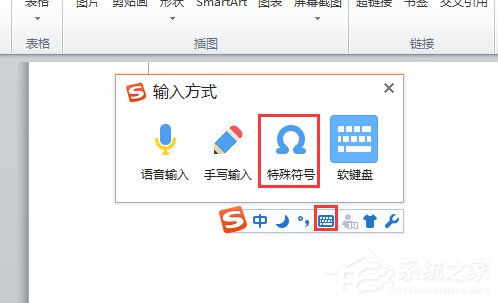
2.单击键盘,将出现一个弹出菜单,然后单击菜单上的特殊符号:
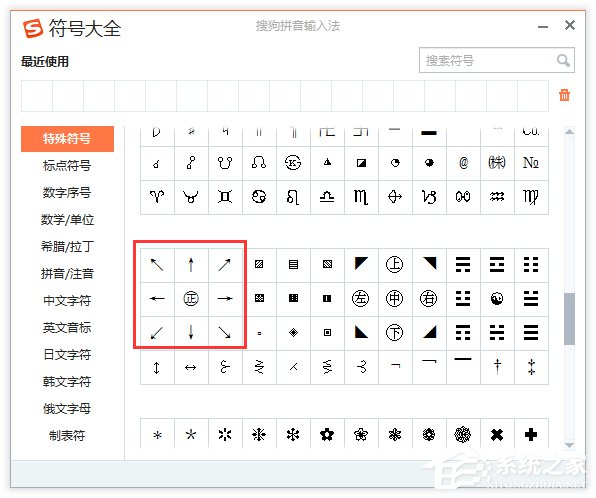
以上两种方法都可以打印箭头符号,而且这个箭头符号不是方向,足以满足用户的输入需求。好了,Word文档输入箭头的方法已经介绍过了,有需要的用户要好好学习。
Word箭头怎么打,以上就是本文为您收集整理的Word箭头怎么打最新内容,希望能帮到您!更多相关内容欢迎关注。
